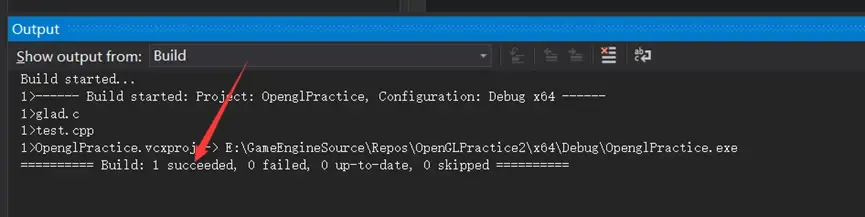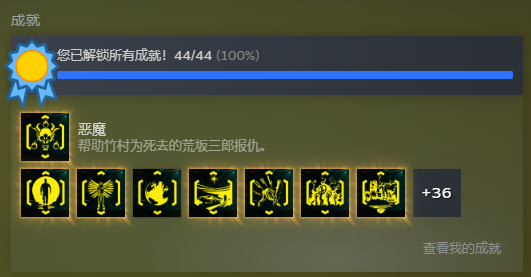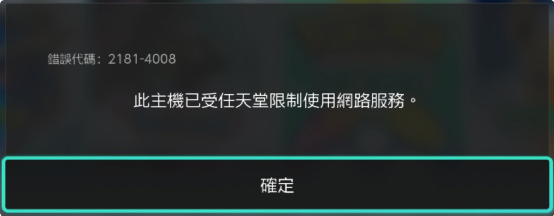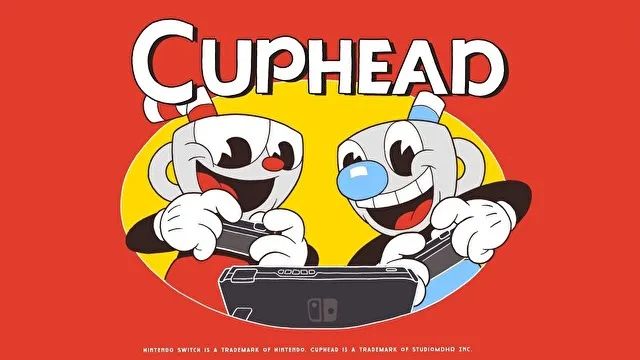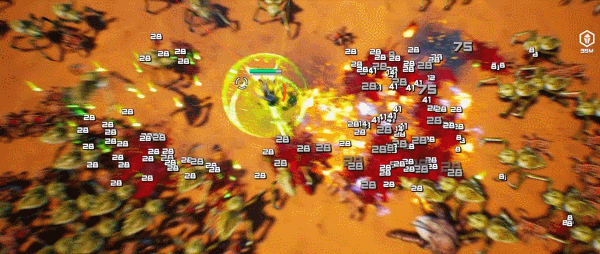1.1 下載GLFW (https://www.glfw.org/download.html)。
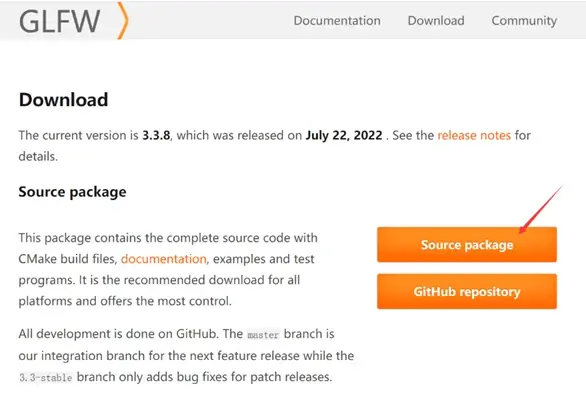
1.2 在GLFW資料夾中新增build資料夾,用於存放CMake編譯後的檔案。
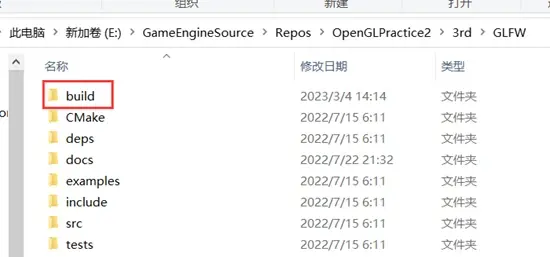
1.3 使用CMake編譯GLFW。
1.3.1 下載CMake (https://cmake.org/download/)。
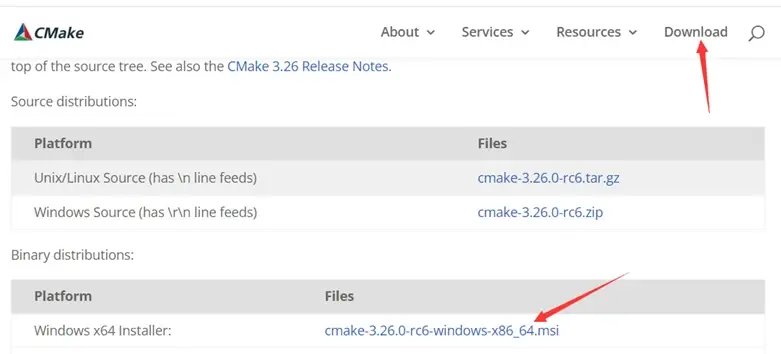
1.3.2 配置好 where is the source code 和 where to build the binaries 兩欄的路徑。點選Configure(要點兩次,第一次點選後程式中間的檔案欄會顯示紅色,第二次點選之後會變回白色)。
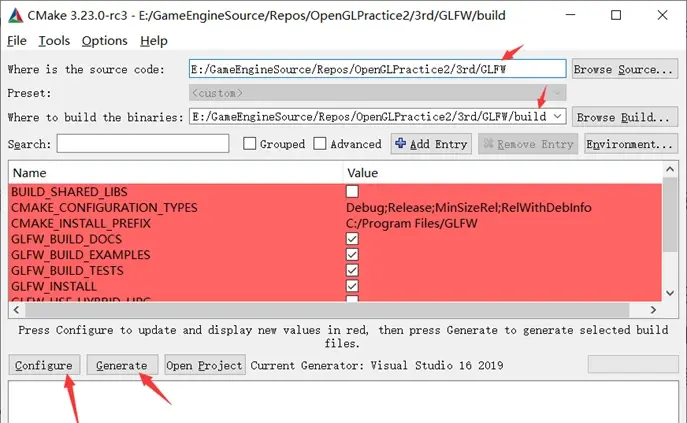
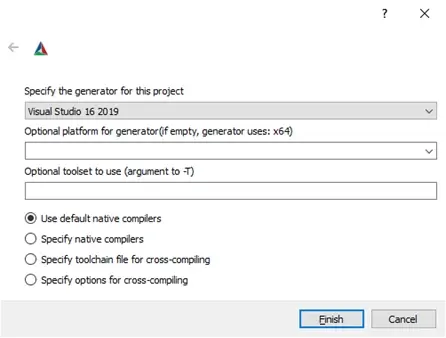
1.3.3 點選Generate後CMake會生成VS專案檔案。
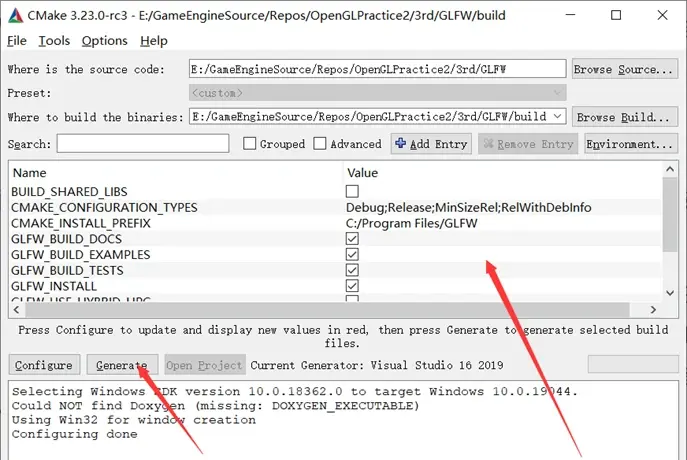

1.4 CMake編譯後的編譯產物會存放在build資料夾中,此時用編譯器(Visual Studio 2019)開啟專案檔案GLFW.sln
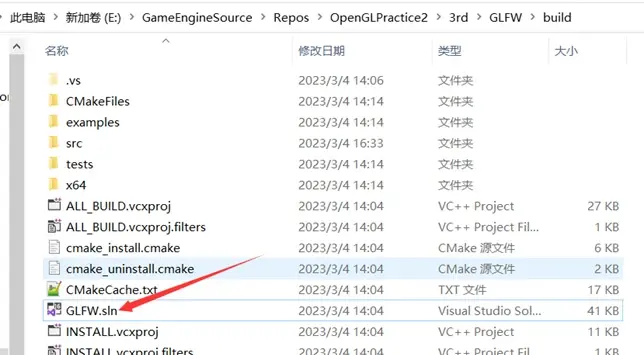
1.5 用VS給專案Build(或Rebuild)一下。
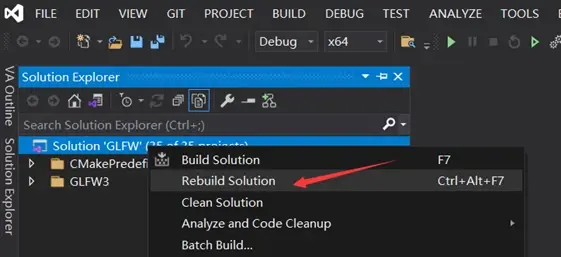
1.6 編譯成功後,在Build資料夾中會生成一個Debug資料夾,裡面將存放FLFW的靜態連結(lib)檔案和pdb檔案。
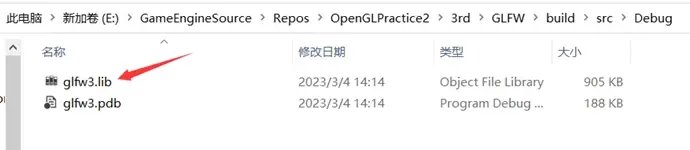
 2 新建OpenGL專案
2 新建OpenGL專案
2.1 在同級的目錄下新建一個用以練習OpenGL的新專案
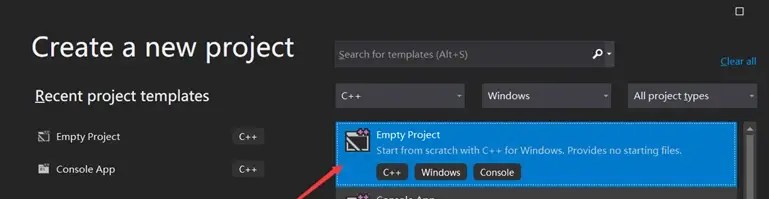


2.2 進入專案的屬性(properties)介面
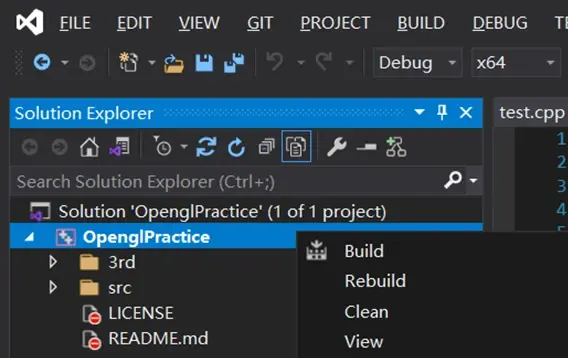
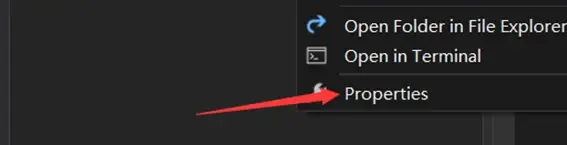
2.3 在VC++Directories的Include Directions項和Library Directories項中新增GLFW的標頭檔案路徑和靜態連結庫路徑。


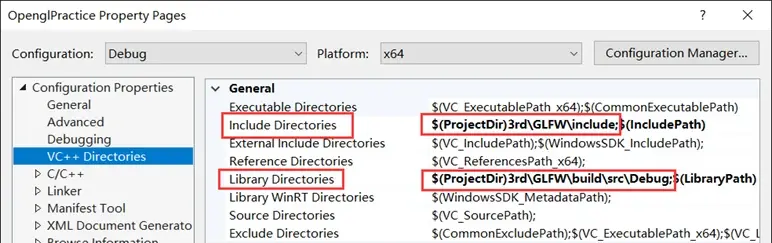
2.4 在Linker項的Input項裡的Additional Dependencies項中新增glfw3.lib和opengl32.lib兩個靜態連結檔案。
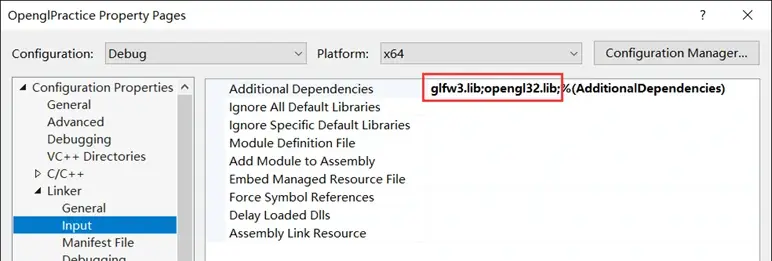
2.5 在Opengl專案中新建一個src資料夾用以存放原始碼。新建test.h和test.cpp檔案,並在cpp檔案中新增glfw3.h標頭檔案。編譯該專案,專案編譯成功即說明GLFW配置成功。
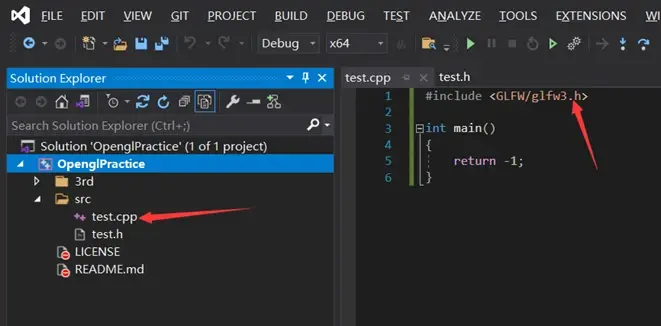
 3 新增GLAD
3 新增GLAD3.1 根據OpenGL版本資訊,配置並下載Glad (https://glad.dAV1d.de/)。

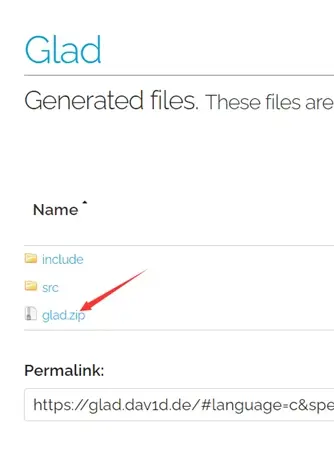
3.2 解壓glad.zip後得到Glad的include檔案和src檔案。
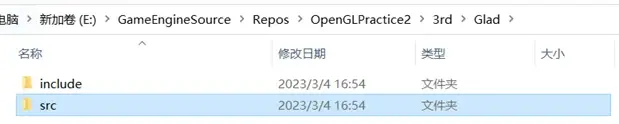
3.3 進入OpenGL專案中,將Glad的glad.c檔案新增進專案中。
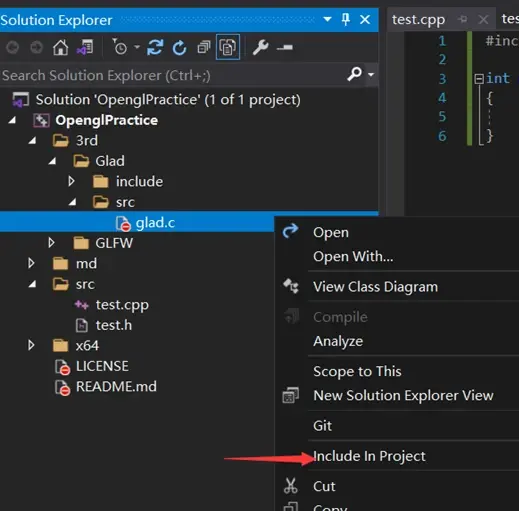
3.4 和配置GLFW時一樣的操作,在屬性欄中將Glad的標頭檔案路徑也新增進Include Directories裡。
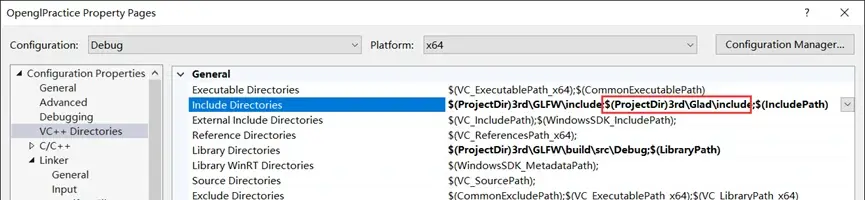
3.5 在test.cpp檔案中新增Glad標頭檔案。

3.6 編譯該專案,專案編譯成功既說明GLFW和Glad都配置成功了。